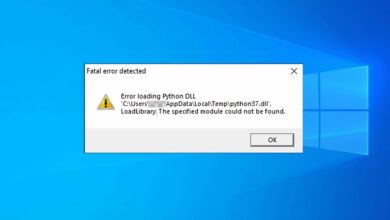Cómo arreglar este error
- Para muchos usuarios, MSVCP71.dll falta y, como resultado, las aplicaciones no se inician o ejecutan.
- El problema ocurre debido a archivos corruptos del sistema o cuando se elimina la DLL.
- La solución más fácil es usar una herramienta de reparación de DLL, o los usuarios pueden reemplazar el archivo faltante desde otra computadora, entre otras soluciones.

XINSTALAR HACIENDO CLIC EN DESCARGAR ARCHIVO
Los archivos DLL, ya sean publicados por Microsoft o por desarrolladores externos, desempeñan un papel vital en la ejecución de aplicaciones. Y cuando falta una DLL, se encontrará con problemas críticos con los programas que la utilizan. uno de estos es MSVCP71.dll archivo que a menudo arroja el error.
Para aquellos que intentan averiguar qué es MSVCP71.dll, es un archivo de biblioteca del sistema que se usaba mucho anteriormente, pero ahora encuentra aplicación solo en unos pocos programas que se basan en Visual C o C++. Cuando falta, estos programas no se inician. Así que averigüemos cómo puedes arreglar las cosas.
¿Por qué falta MSVCP71.dll en Windows?
Aquí hay algunas razones MSVCP71.dll extraviado:
- Archivos de sistema dañados: En la mayoría de los casos, cuando falta un archivo DLL o la aplicación no puede localizarlo al iniciarse, los archivos corruptos del sistema son los culpables.
- Instalación incorrecta de la aplicación: Desde MSVCP71.dll en Windows 10 solo lo usan un puñado de aplicaciones y se incluye con ellas, es muy probable que el programa no se haya instalado correctamente si no se puede encontrar la DLL.
- Se ha eliminado la DLL: También ha habido casos en los que una de las aplicaciones que utilizan la DLL, o incluso el usuario final, ha eliminado el archivo.
¿Qué puedo hacer cuando falta MSVCP71.dll?
1. Use una herramienta de reparación de DLL dedicada
Cuando no se puede encontrar una DLL de terceros en su computadora, se trata de una eliminación accidental o de una incompatibilidad entre el sistema operativo y el archivo. Y en este caso, una herramienta de reparación de DLL efectiva viene a su rescate.
Nuestro primer consejo sería una herramienta que ha ayudado a muchos usuarios a descargar MSVCP71.dll 64 bits y otros archivos DLL. Tiene una amplia base de datos que contiene casi todas las DLL, ya sea de Microsoft o una publicada por un desarrollador externo.
2. Copie la DLL desde otra computadora
Una solución rápida que funcionó para muchos fue copiar la DLL desde otra PC con el mismo sistema operativo. El MSVCP71.dll se puede encontrar de dos maneras:C:WindowsSystem32 C:WindowsSysWOW64
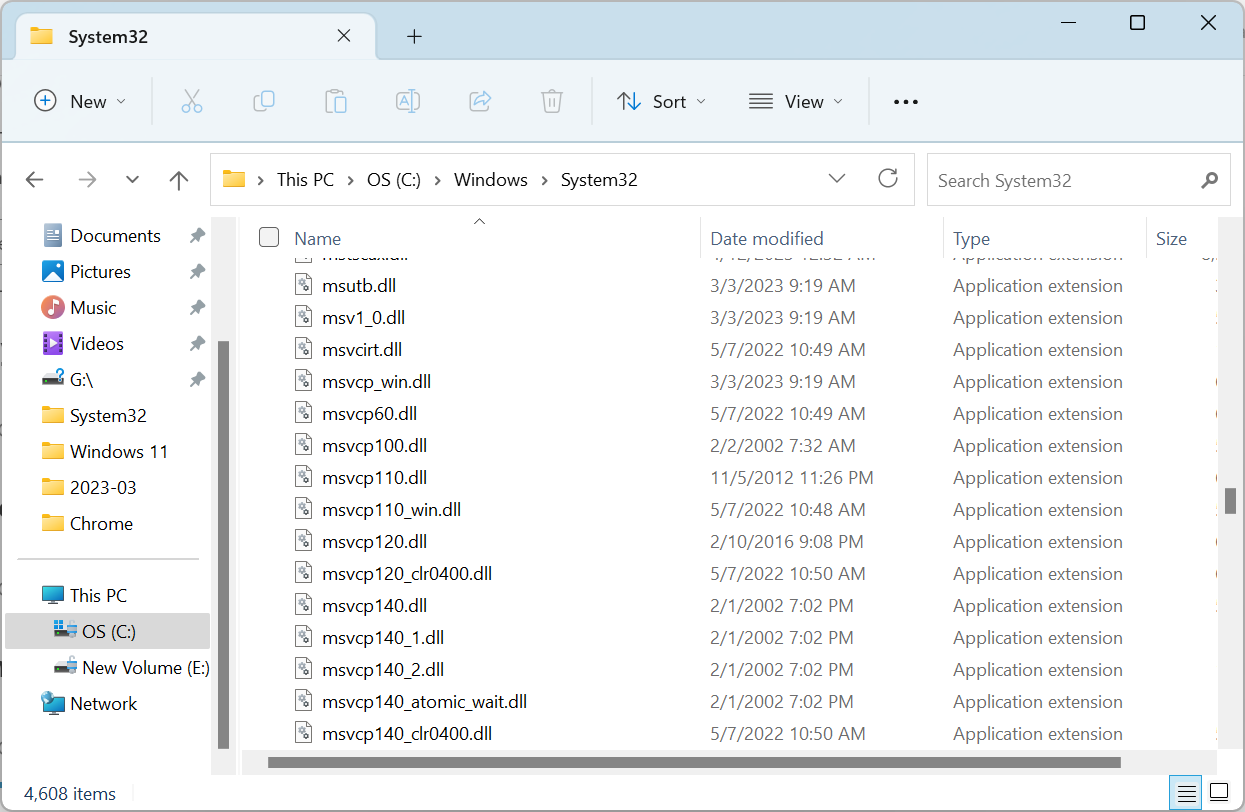
Algunos problemas de la PC son difíciles de solucionar, especialmente cuando se trata de archivos del sistema y archivos de Windows perdidos o corruptos.
Asegúrese de utilizar una herramienta dedicada como Fortalezaque escaneará y reemplazará sus archivos rotos con sus nuevas versiones de su repositorio.
Simplemente vaya a la carpeta, busque la DLL, cópiela en una unidad USB y luego mueva el archivo a la computadora donde falta.
Recuerde, también existe la posibilidad de que la otra computadora no tenga el archivo DLL que está buscando. En este caso, puede probar la herramienta de reparación recomendada anteriormente o pasar a las soluciones que se enumeran a continuación.
3. Ejecute el escaneo DISM y SFC
- la prensa ventanas + S abierto Buscartipo solicitud de pedidohaga clic derecho en el resultado relevante y seleccione Ejecutar como administrador.

- Hacer clic Sí en el UAC inmediato.
- Pegue los siguientes comandos individualmente y presione ingresar después de cada uno:
DISM /Online /Cleanup-Image /CheckHealthDISM /Online /Cleanup-Image /ScanHealthDISM /Online /Cleanup-Image /RestoreHealth - Ahora ejecute este comando para ejecutar SFC escanear:
sfc /scannow
- Una vez hecho esto, reinicie su computadora para que los cambios surtan efecto.
4. Vuelva a instalar la aplicación afectada
- la prensa ventanas + R abierto Corrertipo appwiz.cpl en el campo de texto y presiona ingresar.

- Seleccione la aplicación de la lista desplegable DLL no encontrado error y haga clic DESINSTALAR.

- Siga las instrucciones en pantalla para completar el proceso.
Como se discutió anteriormente, los programas que requieren una DLL generalmente los agrupan y los almacenan en su computadora durante la instalación inicial. Así que cuando MSVCP71.dll falta en su computadora, reinstale el programa afectado y obtendrá el archivo si no se agregó la primera vez.
También puede usar un software de desinstalación confiable para deshacerse de los archivos sobrantes para una reinstalación limpia.
5. Arreglar los redistribuibles de Visual C++
- la prensa ventanas + Rtipo appwiz.cply haga clic Bien.

- Elige uno Redistribuible de Microsoft Visual C++ escriba aquí y haga clic Cambiar.
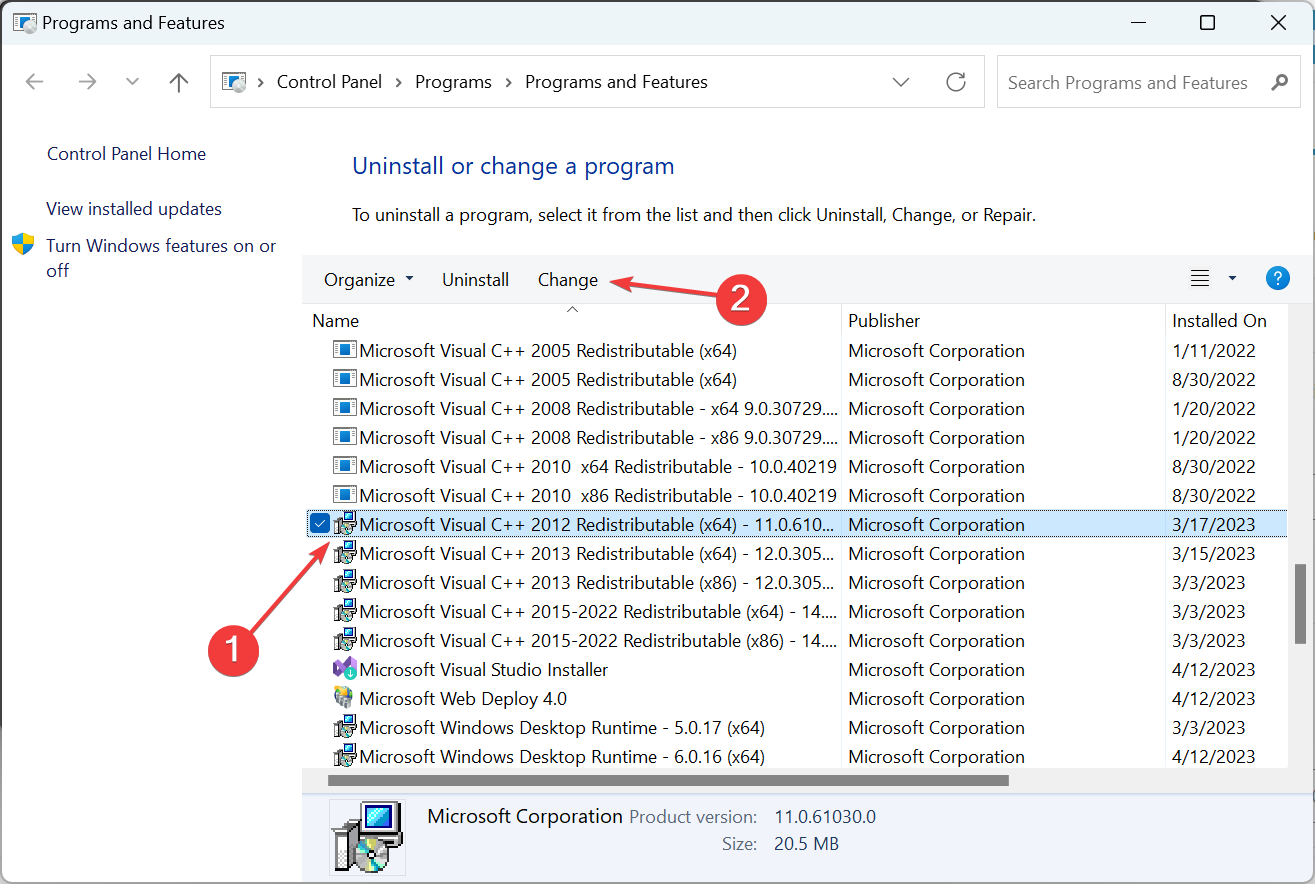
- Ahora haga clic en Reparar.

- Espere a que se complete la reparación.

- Del mismo modo, arregla el otro. Redistribuibles de Visual C++ enumerados aquí a su vez.
La reparación de paquetes redistribuibles a veces puede ayudar a eliminar los que faltan MSVCP71.dll. también podrías descargar redistribuibles de Microsoft Visual C++ del sitio web oficial.
Antes de ir, echa un vistazo a las mejores herramientas de reparación de DLL para mantener a raya este tipo de errores en el futuro.
Para cualquier pregunta o para compartir una solución con nosotros, utilice la sección de comentarios a continuación.
¿Aún tienes problemas?
PATROCINADO
Si las sugerencias anteriores no resolvieron su problema, su computadora puede estar experimentando problemas más serios con Windows. Sugerimos elegir una solución todo en uno como Fortaleza para resolver problemas de manera efectiva. Después de la instalación, haga clic en el botón Ver y arreglar botón y luego presione Inicie la reparación.
![Photo of Cómo reparar el error DNS_Probe_Finished_No_Internet [Chrome, Windows]](https://kdkick.com/wp-content/uploads/2023/07/Como-reparar-el-error-DNS_Probe_Finished_No_Internet-Chrome-Windows-390x220.png)
![Photo of La base de datos del registro de configuración está dañada [Error Fix]](https://kdkick.com/wp-content/uploads/2023/05/Untitled-design-26-390x220.jpg)
![Photo of Cómo arreglar los emotes de Twitch que no se muestran o no funcionan [FrankerFaceZ]](https://kdkick.com/wp-content/uploads/2023/05/Como-arreglar-los-emotes-de-Twitch-que-no-se-muestran-390x220.jpg)